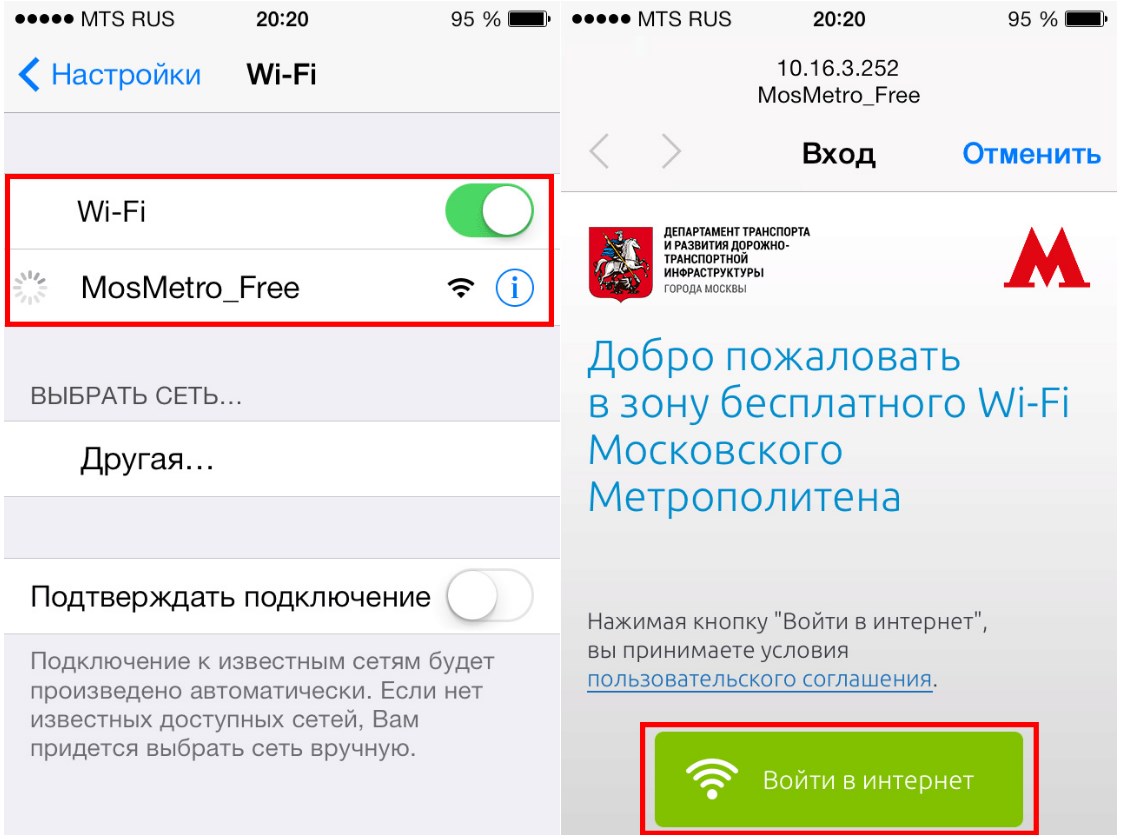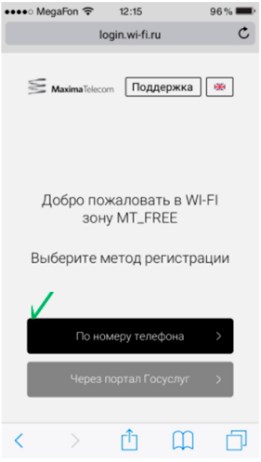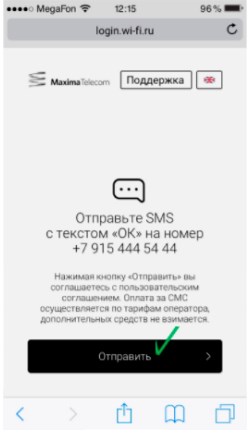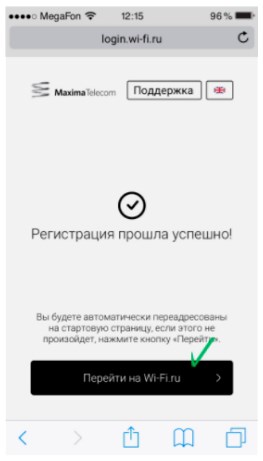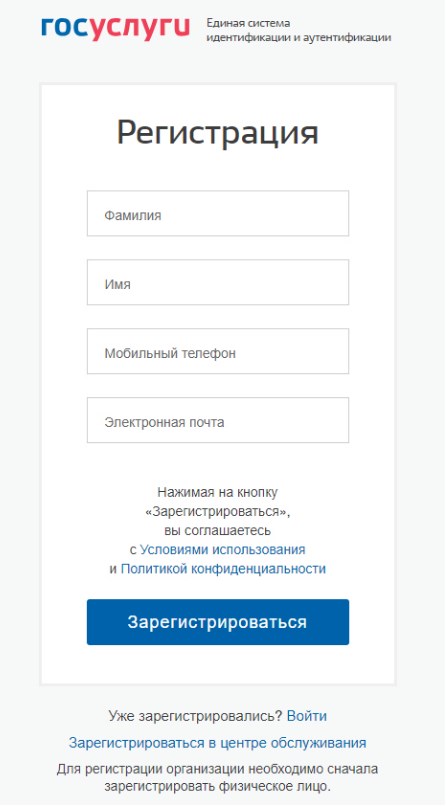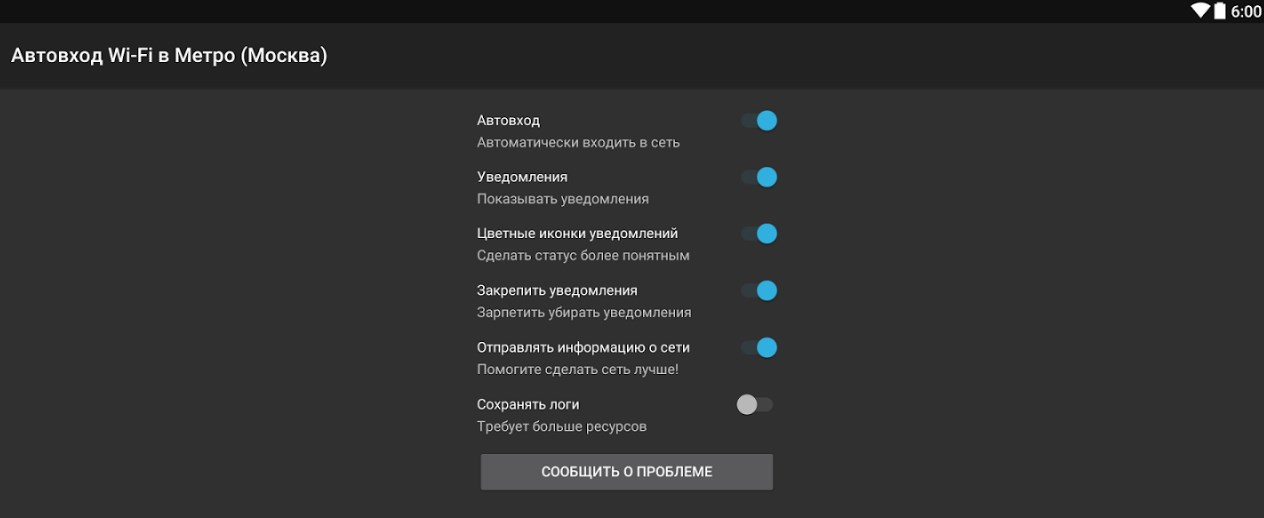- Всё о бесплатном wi-fi московского метро.
- Бесплатный Wi-fi в метро. Как настроить автовход
- Как это происходит?
- Как зарегистрироваться пользователям ipad, android, iphone?
- Пользователям пк
- Подключение к интернету
- Автоматическая аутентификация
- Не хочу долго смотреть рекламу
- Почему вай-фай может не работать?
- Почему необходима идентификация?
- Безопасность
- Автоматический вход к Wi-Fi в метро: программа для автоподключения к WiFi
- Авторизация
- По номеру телефона
- Через портал ГосУслуги
- Программа для автоматического подключения к сети
Всё о бесплатном wi-fi московского метро.
Узнайте, как пройти регистрацию и авторизацию на телефонах, планшетах и пк, как настроить автоматический вход в сеть Wi-fi метро, избежать рекламу, решить возможные проблемы с сетью (ошибка 129, 1310, незащищённая сеть) и обезопасить себя в ней. Об услуге «как дома».
Бесплатный Wi-fi в метро. Как настроить автовход
Сегодня в мск уже на 12 линиях станции метро доступна бесплатная вай-фай сеть, что немалая заслуга метрополитена и столь же немало радостная новость для москвичей.
Упомяну, услуга бесплатна, но пользоваться ею регулярно — дело не для слабонервных.
Как это происходит?
При подключении и попытке зайти на любой сайт появляется реклама, которую вы вынуждены смотреть. Однако её можно избежать, подключив платную услугу «Как дома» по цене 99 рублей/месяц (после подключения будет осуществляться ежемесячный автоплатеж). Кто не имел опыта использования сети в мосметро или редко там бывает спросит: и что такого в этой рекламе? Но такие, казалось бы, мелочи со временем начинают нереально нервировать.
В принципе все удобства услуги можно оценить только после активации той самой подписки, с которой девайс заходит в портал мгновенно и без проблем, сам производит идентификацию, не заставляя постоянно тыкать на кнопки, и с которой вы забываете про рекламу, к тому же стоимость оплаты вполне в разумных рамках, а более того, есть возможность купить пакет сразу на несколько месяцев, что обойдется гораздо дешевле. Но если вы не из тех, кто ищет простые пути, то эта статья для вас.
Интернет доступен только в вагонах. Это решение неплохо сохранит темп движения пассажиров, давая им решить свои задачи уже в пути, не наполняя станции, которые бывают сильно (особенно в час пик) перегружены.
Как зарегистрироваться пользователям ipad, android, iphone?
Ваше устройство неважно, будь то айфон или андроид. Смотрим небольшой инструктаж по регистрации:
- подключаемся к сети MT_FREE;
- вводим в адресной строке браузера «gowifi.ru» и переходим по ссылке
- регистрируемся в сети с помощью предложенных методов: регистрация по аккаунту в госуслугах РФ, либо по вашему телефону, обретая личный кабинет на mosmetro.
В случае с регистрацией при помощи госуслуг, вам понадобится логин и пароль от личного кабинета на этом портале.
Если вы выбрали метод регистрации по телефону, нужно просто набрать код доступа, поступивший по СМС.
Всё происходит довольно быстро.
Пользователям пк
- Нажимаем «Пуск»;
- Затем «Панель управления»;
- Далее переходим в «Центр упр.сетями»;
- «Подключение по лок.сети»;
- пункт «Сведения»;
- Запомнить или переписать отобразившийся в окне «Физ. адрес»;
- Запустить интернет-обозреватель и перейти по следующему адресу: login. wi-fi. ru/am/UI/Login?client_mac=(здесь напечатать МАС-адрес без скобок)&org=mac&ForceAuth=true;
- Указать имя и код доступа к порталу «Госуслуг», либо указав номер мобильника скинуть СМС-ку;
- Готово. Теперь, войдя в один из подвижных составов в метро, исполнить пункты инструкции по повторному подключению (она приведена выше в этом руководстве).
- Войти в «Finder»;
- Перейти в «Программы»;
- Затем войти в раздел «Служебные программы»;
- Открыть программу «Терминал»;
- Выполнить команду «ipconfig»;
- Далее исполнить действия, описанные в пунктах под номерами 7 – 9 из инструкции выше.
Подключение к интернету
Если вы турист или редко пользуетесь услугами метро, для вас подойдет способ подключения через браузер. Но если приходится постоянно двигаться под землёй, рекомендую пользоваться приложением MT_cabinet, с которым подключение проходит быстрее.
| Подключение с помощью браузера | Подключение с помощью MT_cabinet |
| вводим в адресную строку браузера gowifi.ru | кликаем на Push-окошко о возможности подключения к сети |
| на следующей странице нажимаем на «Войти в интернет» | на следующей странице нажимаем на «Войти в интернет» |
Автоматическая аутентификация
Когда вы выходите из зоны доступа сети, ваша учётная запись вылетает из сети, и при повторном подключении снова нужно коннектиться и заходить в кабинет. Если вам не нравится, что каждый раз смартфон отключается, и вы не хотите платить за подписку, читайте далее.
Существует специальная утилита «Автовход Wi-Fi в Метро», которая автоматом подключит вас при следующем входе в метро. Скачать её можно бесплатно в гугл-маркете.
В модификации «1.5.3» программа работает не только на мобильных устройствах, но и на компьютерах, планшетах.
Для ios можно скачать утилиту «Москва. Метро. Авторизация вайфай». Используйте App Store.
Приложения — не единственный способ. Можно настроить авторизацию в настройках самого гаджета. К примеру, на устройствах Apple нужно перейти в пункт «Wi-fi», нажать синюю клавишу с «!», затем в открывшемся окне активировать «Автовход» и «Автоподключение»
Не хочу долго смотреть рекламу
Существуют ПО, решающие проблему с рекламой, но утилит на официальных маркетах ещё нет. Эти программы не являются проверенными, и нет гарантий, что они безопасны для устройства. Пользоваться ими или нет решать вам.
Есть другой способ избежать длительного просмотра раздражающей рекламы. Сразу, как вы подключились к вай-фаю, и при входе в браузер появилась реклама, просто перейдите на сайт рекламодателя, закройте страницу и приступайте к своим делам. Считается, что реклама сработала, тогда зачем же её показывать дальше?
Почему вай-фай может не работать?
Бывает, планшет или телефон перестает подключаться к ауре. На то есть разные причины, и это, на самом деле, частое происшествие.
Наиболее частая проблема — ошибка в работе самой сети. Такого рода ошибки не зависят от вас, а являются техническими сбоями или ограничениями провайдера. Особенно часто это происходит в час пик.
Вторая нередкая ошибка — «Незащищённая сеть». Такое случается, когда вы сразу после подключения заходите на сайт по защищенному протоколу https, попадая не на vmet. ro, а на страничку с такой вот ошибкой. Это можно назвать небольшим багом, но решение лёгкое: просто перейдите на сайт с протоколом http и вас перенаправят на любимую рекламу (уже знаем, что делать).
Ошибка 129 является методом блокировки пользователей, использующих специальные программы для автовхода, которые иногда приводят к сбоям в работе системы с идентификацией, с которыми теперь имеете дело сами. Отключите программу и пробуйте зайти через сутки снова.
Ошибка 1310. Ваши деяния по отстранению от рекламы не остались без внимания и за это вас заблокировали к wf. Переживать не стоит — обычно это не на долгое время (так же около суток). В качестве профилактики, не злоупотребляйте приложениями по обходу рекламы. Эффективным способом останется второй вариант с переходом на сайт рекламодателя, за это вас не ограничат к сети. Если вы не понимаете, о каких приложениях идет речь, то, скорее всего, у вас включен турбо-режим — выключите.
У пользователей android и iphone могут возникнуть другие проблемы.
Не ловит сеть или она неустойчива. Смените вагон. Так же следует донести о проблеме по адресу [email protected] с указанием номера вагона.
Часто у тех, кто сидит через андроид, барахлит сетевой вай-фай модуль. Перезапустите его.
Могут мешать и расширения. Попробуйте отключить их.
Так же, насколько известно, Opera пользоваться не получиться, потому смените браузер.
Почему необходима идентификация?
Идентификация пользователей — требование законодательства. Оператор предлагает идентификацию по номеру телефона, который всё расскажет про своего хозяина сам, или по вашему аккаунту, на котором указаны имя, фамилия, документальные данные.
Безопасность
Вообще-то, нет. Однако можно повысить качество защиты в огромной сети соблюдая некоторые пункты:
- Часто пользователь забывает отключить режим обмена файлами. А вы не забывайте;
- Всё же безопаснее использовать пошаговое подключение, в отличие от автоматического. Как-никак, времени это занимает немного;
- Рекомендуется использовать разные коды доступа при соединении к страницам;
- Помните про антивирусники, регулярные проверки и сканирования файловой системы на вирусы и незваных гостей.
На сайте mosmetro. ru вы можете найти больше информации о московском метрополитене.
- Бийск
- Волгоград
- Ижевск
- Кемерово
- Киров
- Краснодар
- Красноярск
- Липецк
- Москва
- Нижний Новгород
- Новокузнецк
- Омск
- Оренбург
- Подмосковье
- Ростов-на-Дону
- Рязань
- Самара
- Санкт-Петербург
- Тольятти
- Тула
- Тюмень
- Уфа
- Челябинск
- Ярославль
- Банковская транспортная карта
- Для пенсионеров
- Единая транспортная карта
- Катра Тройка
- Льготная транспортная карта
- На электричку
- Транспортная карта студента
- Транспортная карта Тройка
- Транспортная карта школьника
- Как узнать баланс
- Социальная карта москвича
- Социальная карта Сбербанка
- Социальная карта студента в Москве
- Социальная карта учащегося
- Виды проездных Москвы
- Как пользоваться метро в Москве
- Метро Москвы — график работы
- Новые станции метро Москвы
- Перехватывающая парковка
- Шереметьево
- Домодедово
- Внуково
- Схемы аэропорта Шереметьево
- Park and Fly
- Аэроэкспресс до Домодедово
- Wi-Fi в метро
- Абонемент на электричку
- Электричка Пушкин — Москва
- Рейтинг транспортных касс
Сайт носит исключительно информационный характер и не являетя официальным сайтом какой либо компании. Никакая информация, опубликованная на нём, ни при каких условиях не является публичной офертой. Торговое наименование и другие товарные обозначения принадлежат их владельцам. (C) 2023 г. [email protected]
Автоматический вход к Wi-Fi в метро: программа для автоподключения к WiFi
Крупные города России уже почти полностью покрыты государственным бесплатным интернетом, которым можно воспользоваться с помощью Wi-Fi. В последнее время массово идёт подключение почти всех общественных точек. Изначально покрытие было именно в метрополитене, так как по статистике люди там проводят куда больше времени.
Не задача в том, что раньше нужно было постоянно авторизовываться для доступа к сети. Сейчас процедуру немного упростили, но процедуру авторизации так и не убрали. Сегодня в статье мы поговорим о том, как произвести автоматический вход в сети WiFi в государственном метро. Сначала я распишу саму процедуру авторизации, а в самом конце расскажу про автономный вход.
Авторизация
И так, чтобы иметь доступ к бесплатной сети, нужно пройти регистрацию через портал Госуслуги. Но также можно получить доступ через SMS. Процедура привязки идёт по MAC-адресу телефона.
- Для начала с телефона или планшета включите вай-фай поиск. Подключитесь к сети с любым упоминанием слова «Метро».
- Попробуем зайти на любую Web-страницу и видим окно входа. Нажимаем на нижнюю кнопку.
Теперь у вас есть выбор. Если у вас есть учетная запись на Госуслугах, то можете пройти авторизацию через государственный портал. Или нажмите на первую кнопку.
По номеру телефона
- Вас попросят ввести номер мобильного телефона, с которого вы сейчас пытаетесь авторизоваться. Далее подождите пока на ваш телефон придёт SMS.
Через портал ГосУслуги
Вас сразу же перекинет на страницу входа в личный кабинет. Вам нужно ввести данные для авторизации и после этого вы сразу же сможете пользоваться интернетом. Если у вас пока нет учётной записи, то нужно пройти регистрацию. Для этого вам нужно при себе иметь паспорт и СНИЛС.
Программа для автоматического подключения к сети
В дальнейшем после регистрации нужно будет постоянно нажимать на кнопку входа в общественный вайфай, что не нравится многим. Так же нужно будет обязательно просмотреть блок рекламы. Его, кстати, можно отключить за определённую плату. В качестве альтернативы можно использовать программу «Автовход Wi-Fi в Метро».
Её можно скачать, как «Google Play», так и с «App Store». Я сам не сторонник использования подобных программ, потому что не понятно – как и кем они написаны, но судя по отзывам пользователей, она вполне себе работоспособная. Ничего сложно нет, просто скачиваете её, устанавливаете и запускаете на своём смартфоне. Она будет работать в фоновом режиме.
Будьте очень внимательно в первое время использования программы. Если вы увидите, какие-то проблемы со связью, интернетом, домашним вай-фаем, то нужно сразу же отключить программу и удалить её с устройства. Программное обеспечение спокойно работает в метро: Москвы, Санкт-Петербурга и других городах.